
Inhaltsverzeichnis:
- Schritt 1: Mathematik, Mathematik und mehr Mathematik: Steinhart-Hart, Koeffizienten und Widerstandsteiler
- Schritt 2: Zusammenbau der Elektronik
- Schritt 3: Installieren der Software
- Schritt 4: Kalibrieren des NTP-Temperaturfühlers
- Schritt 5: 3D-Druck des Gehäuses und Endmontage
- Schritt 6: Über die Software
- Schritt 7: Das "bevorstehende Projekt"
- Autor John Day [email protected].
- Public 2024-01-30 07:19.
- Zuletzt bearbeitet 2025-01-23 12:52.



Noch auf der Reise, ein "anstehendes Projekt" abzuschließen, ist "ESP32 NTP-Temperaturfühler-Kochthermometer mit Steinhart-Hart-Korrektur und Temperaturalarm" eine Anleitung, die zeigt, wie ich meiner kapazitiven Berührung einen NTP-Temperaturfühler, einen Piezo-Summer und eine Software hinzufüge. ESP32 Kapazitiver Touch-Eingang mit "metallischen Lochstopfen" für Tasten", um ein einfaches, aber genaues Kochthermometer mit einem programmierbaren Temperaturalarm zu erstellen.
Die drei kapazitiven Touch-Tasten ermöglichen die Einstellung der Temperaturalarmstufe. Durch Drücken der mittleren Taste wird die Anzeige „Alarmtemperatur einstellen“angezeigt, sodass die linke und rechte Taste die Alarmtemperatur verringern bzw. erhöhen können. Durch Drücken und Loslassen der linken Taste wird die Alarmtemperatur um ein Grad gesenkt, während durch Drücken und Halten der linken Taste die Alarmtemperatur kontinuierlich gesenkt wird, bis sie losgelassen wird. In ähnlicher Weise erhöht das Drücken und Loslassen der rechten Taste die Alarmtemperatur um ein Grad, während das Drücken und Halten der rechten Taste die Alarmtemperatur kontinuierlich erhöht, bis sie losgelassen wird. Wenn Sie mit der Einstellung der Alarmtemperatur fertig sind, berühren Sie einfach die mittlere Taste erneut, um zur Temperaturanzeige zurückzukehren. Wenn die Temperatur gleich oder höher als die Alarmtemperatur ist, ertönt der Piezo-Summer.
Und wie bereits erwähnt, wird im Design ein NTP-Temperaturfühler zusammen mit den Steinhart-Hart-Gleichungen und Koeffizienten verwendet, die für genaue Temperaturmessungen erforderlich sind. Ich habe in Schritt 1 eine übermäßig ausführliche Beschreibung der Steinhart-Hart-Gleichung, der Steinhart-Hart-Koeffizienten, der Spannungsteiler und der Algebra eingefügt (als Bonus schläft es mich jedes Mal ein, wenn ich sie lese überspringen Sie Schritt 1 und gehen Sie direkt zu Schritt 2: Zusammenbau der Elektronik, es sei denn, Sie brauchen natürlich ein Nickerchen).
Wenn Sie sich entscheiden, dieses Kochthermometer zu bauen, habe ich zur Anpassung und zum 3D-Druck die folgenden Dateien beigefügt:
- Arduino-Datei "AnalogInput.ino", die die Software für das Design enthält.
- Autodesk Fusion 360-CAD-Dateien für den Fall, die zeigen, wie der Fall entworfen wurde.
- Cura 3.4.0 STL-Dateien "Case, Top.stl" und "Case, Bottom.stl" bereit für den 3D-Druck.
Sie benötigen außerdem Kenntnisse in der Arduino-Umgebung sowie Lötkenntnisse und -ausrüstung und benötigen möglicherweise außerdem Zugang zu genauen digitalen Ohmmetern, Thermometern und Temperaturquellen für die Kalibrierung.
Und wie immer habe ich wahrscheinlich ein oder zwei Dateien vergessen oder wer weiß was noch, also wenn Sie Fragen haben, zögern Sie bitte nicht zu fragen, da ich viele Fehler mache.
Die Elektronik wurde mit Bleistift, Papier und einem solarbetriebenen Taschenrechner vom Typ Radio Shack EC-2006a (Kat.-Nr. 65-962a) entworfen.
Die Software wurde mit Arduino 1.8.5 entwickelt.
Das Gehäuse wurde mit Autodesk Fusion 360 entworfen, mit Cura 3.4.0 geschnitten und in PLA auf einem Ultimaker 2+ Extended und einem Ultimaker 3 Extended gedruckt.
Und eine letzte Anmerkung, ich erhalte keine Entschädigung in irgendeiner Form, einschließlich, aber nicht beschränkt auf kostenlose Muster, für die in diesem Design verwendeten Komponenten
Schritt 1: Mathematik, Mathematik und mehr Mathematik: Steinhart-Hart, Koeffizienten und Widerstandsteiler
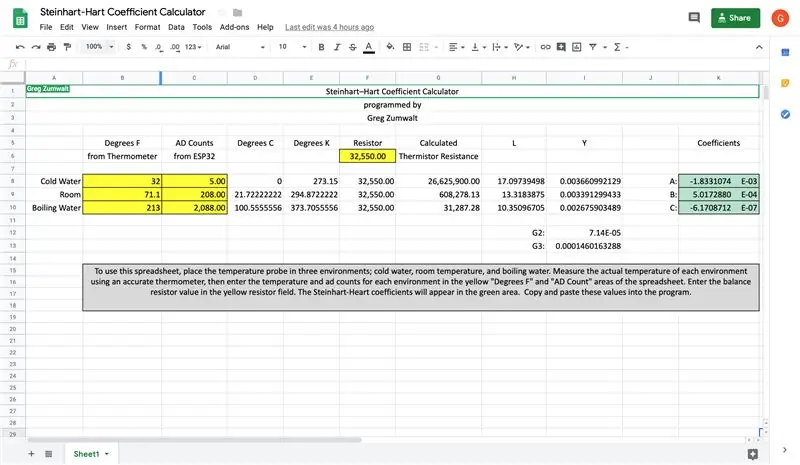
Meine früheren Designs mit einer NTC-Temperatursonde verwendeten eine Tabellensuchtechnik zum Umwandeln der eingehenden Spannung von einem Widerstandsteiler in Temperatur. Da der ESP32 zu 12-Bit-Analogeingaben fähig ist und ich auf erhöhte Genauigkeit ausgelegt war, habe ich mich entschieden, die "Steinhart-Hart" -Gleichung in den Code für die Spannungs-Temperatur-Umwandlung zu implementieren.
Die erstmals 1968 von John S. Steinhart und Stanley R. Hart veröffentlichte Steinhart-Hart-Gleichung definiert die Widerstands-Temperatur-Beziehung eines NTC-Temperaturfühlers wie folgt:
1 / T = A + (B * (log(Thermistor))) + (C * log(Thermistor) * log(Thermistor) * log(Thermistor))
wo:
- T ist Grad Kelvin.
- A, B, C sind die Steinhart-Hart-Koeffizienten (dazu gleich mehr).
- Und Thermistor ist der Thermistorwiderstandswert der Temperatursonde bei der aktuellen Temperatur.
Warum ist diese scheinbar komplizierte Steinhart-Hart-Gleichung für ein einfaches digitales Thermometer auf Basis von NTC-Temperaturfühlern notwendig? Ein "idealer" NTC-Temperaturfühler würde eine lineare Widerstandsdarstellung der tatsächlichen Temperatur liefern, daher würde eine einfache lineare Gleichung mit Spannungseingang und Skalierung zu einer genauen Temperaturdarstellung führen. NTC-Temperaturfühler sind jedoch nicht linear und erzeugen in Kombination mit dem nichtlinearen analogen Eingang praktisch aller kostengünstigen Einplatinenprozessoren wie dem WiFi Kit 32 nichtlineare analoge Eingänge und somit ungenaue Temperaturmesswerte. Durch die Verwendung einer Gleichung wie Steinhart-Hart und einer sorgfältigen Kalibrierung können hochgenaue Temperaturmessungen mit NTC-Temperaturfühlern mit einem kostengünstigen Einplatinenprozessor erzielt werden, indem eine sehr genaue Annäherung der tatsächlichen Temperatur erzeugt wird.
Also zurück zur Steinhart-Hart-Gleichung. Die Gleichung verwendet die drei Koeffizienten A, B und C, um die Temperatur als Funktion des Thermistorwiderstands zu bestimmen. Woher kommen diese drei Koeffizienten? Einige Hersteller liefern diese Koeffizienten mit ihren NTC-Temperaturfühlern, andere nicht. Darüber hinaus können die vom Hersteller angegebenen Koeffizienten für den genauen Temperaturfühler gelten oder nicht, und sind höchstwahrscheinlich Koeffizienten, die für eine große Stichprobe aller von ihm hergestellten Temperaturfühler über einen bestimmten Zeitraum repräsentativ sind. Und schließlich konnte ich die Koeffizienten für die in diesem Design verwendete Sonde einfach nicht finden.
Ohne die benötigten Koeffizienten habe ich Steinhart-Hart Spreadsheet erstellt, einen tabellenbasierten Rechner, der bei der Generierung der benötigten Koeffizienten für einen NTC-Temperaturfühler hilft (ich habe den Link zu einem ähnlichen webbasierten Rechner verloren, den ich vor vielen Jahren verwendet habe, also habe ich diesen erstellt). Um die Koeffizienten für einen Temperaturfühler zu bestimmen, messe ich zunächst den Wert des im Spannungsteiler verwendeten 33k-Widerstands mit einem digitalen Ohmmeter und gebe den Wert in den gelben Bereich der Tabelle mit der Bezeichnung "Widerstand" ein. Als nächstes platziere ich den Temperaturfühler in drei Umgebungen; erste Raumtemperatur, zweites Eiswasser und drittes kochendes Wasser, zusammen mit einem bekannten genauen Digitalthermometer, und warten Sie, bis sich die Temperatur auf dem Thermometer und die Thermistoreingangszählung auf dem Display des WiFi Kit 32 (mehr dazu später) stabilisiert haben. Wenn sowohl die Temperatur als auch die Thermistoreingangszählung stabilisiert sind, gebe ich die vom bekannten genauen Thermometer angezeigte Temperatur und die Thermistorzählung, die auf dem Display des WiFi Kit 32 angezeigt wird, in den gelben Bereich der Tabelle mit der Bezeichnung "Grad F vom Thermometer" und "AD." ein Zählen Sie jeweils vom WiFi-Kit 32" für jede der drei Umgebungen. Sobald alle Messungen eingegeben sind, enthält der grüne Bereich der Tabelle die A-, B- und C-Koeffizienten, die von der Steinhart-Hart-Gleichung benötigt werden, die dann einfach kopiert und in den Quellcode eingefügt werden.
Wie bereits erwähnt, ist die Ausgabe der Steinhart-Hart-Gleichung in Grad Kelvin, und dieses Design zeigt Grad Fahrenheit an. Die Umrechnung von Grad Kelvin in Grad Fahrenheit ist wie folgt:
Konvertieren Sie zuerst Grad Kelvin in Grad Celsius, indem Sie 273,15 (Grad Kelvin) von der Steinhart-Hart-Gleichung subtrahieren:
Grad C = (A + (B * (log (Thermistor))) + (C * log (Thermistor) * log (Thermistor) * log (Thermistor))) - 273,15
Und zweitens rechnen Sie Grad Celsius wie folgt in Grad Fahrenheit um:
Grad F = ((Grad C * 9) / 5) + 32
Nachdem die Steinhart-Hart-Gleichung und die Koeffizienten vollständig sind, ist eine zweite Gleichung erforderlich, um die Ausgabe des Widerstandsteilers zu lesen. Ein Modell des in diesem Design verwendeten Widerstandsteilers ist:
vRef<---Thermistor<---vOut<---Widerstand<---Masse
wo:
- vRef in diesem Design ist 3,3 VDC.
- Thermistor ist der NTC-Temperaturfühler, der im Widerstandsteiler verwendet wird.
- vOut ist der Spannungsausgang des Widerstandsteilers.
- Widerstand ist der 33k-Widerstand, der im Widerstandsteiler verwendet wird.
- Und Boden ist, nun ja, Boden.
vOut des Widerstandsteilers in diesem Design wird an den analogen Eingang des WiFi Kit 32 A0 (Pin 36) angeschlossen und der Spannungsausgang des Widerstandsteilers wird wie folgt berechnet:
vOut = vRef * Widerstand / (Widerstand + Thermistor)
Wie in der Steinhart-Hart-Gleichung erwähnt, ist jedoch der Thermistorwiderstandswert erforderlich, um die Temperatur zu erhalten, nicht die Spannungsausgabe des Widerstandsteilers. Um die Gleichung neu anzuordnen, um den Thermistorwert auszugeben, ist die Verwendung einer kleinen Algebra wie folgt erforderlich:
Multiplizieren Sie beide Seiten mit "(Widerstand + Thermistor)", was zu:
vOut * (Widerstand + Thermistor) = vRef * Widerstand
Teilen Sie beide Seiten durch "vOut", was zu:
Widerstand + Thermistor = (vRef * Widerstand) / vOut
Subtrahieren Sie "Widerstand" von beiden Seiten, was zu:
Thermistor = (vRef * Widerstand / vOut) - Widerstand
Und schließlich vereinfachen Sie mit der Verteilungseigenschaft:
Thermistor = Widerstand * ((vRef / vOut) - 1)
Ersetzt man die analoge Eingangszahl des WiFi Kit 32 A0 von 0 bis 4095 für vOut und den Wert von 4096 für vRef, wird die Widerstandsteilergleichung, die den von der Steinhart-Hart-Gleichung benötigten Thermistorwiderstandswert liefert:
Thermistor = Widerstand * ((4096 / Analogeingangszähler) - 1)
Also, mit der Mathematik hinter uns, lassen Sie uns etwas Elektronik zusammenbauen.
Schritt 2: Zusammenbau der Elektronik



Für die Elektronik hatte ich zuvor den ESP32 Capacitive Touch Demonstrator https://www.instructables.com/id/ESP32-Capacitive… zusammengebaut. Bei dieser Montage werden die folgenden zusätzlichen Komponenten benötigt:
- Fünf, 4" Stücke 28awg Draht (ein roter, ein schwarzer, ein gelber und zwei grüne).
- Eine, Maverick "ET-72 Temperature Probe" Sonde (https://www.maverickthermometers.com/product/pr-003/).
- Ein 2,5-mm-"Telefon"-Anschluss, Panelmontage (https://www.mouser.com/ProductDetail/502-TR-2A).
- Ein 33k Ohm 1% 1/8 Watt Widerstand.
- Ein Piezo-Summer https://www.adafruit.com/product/160. Wenn Sie einen anderen Piezo-Summer auswählen, stellen Sie sicher, dass dieser den Spezifikationen dieses entspricht (rechteckwellengesteuert, <= Stromausgang des ESP32).
Um die zusätzlichen Komponenten zusammenzubauen, habe ich die folgenden Schritte durchgeführt:
- Abisoliert und verzinnt die Enden jeder 4 "Drahtlänge wie gezeigt.
- Ein Ende des gelben Drahtes und ein Ende des 33k Ohm Widerstands an den "Tip" -Pin des Telefonsteckers gelötet.
- Ein Ende des schwarzen Drahtes an das freie Ende des 33k Ohm Widerstandes gelötet und den überschüssigen Widerstandsdraht abgeschnitten.
- Angewandter Schrumpfschlauch über den Drähten und dem Widerstand.
- Ein Ende des roten Kabels an den "Sleeve" -Pin am Telefonanschluss gelötet.
- Das freie Ende des gelben Kabels an Pin 36 des WiFi-Kits 32 angelötet.
- Das freie Ende des schwarzen Kabels an den GND-Pin des WiFi-Kit 32 gelötet.
- Das freie Ende des roten Kabels an den 3V3-Pin des WiFi-Kit 32 gelötet.
- Löten Sie ein grünes Kabel an eine Leitung des Piezo-Summers.
- Das verbleibende grüne Kabel an die verbleibende Leitung des Piezo-Summers angelötet
- Das freie Ende eines der grünen Piezodrähte an Pin 32 des WiFi Kit 32 angelötet.
- Das freie Ende der verbleibenden grünen Piezodrähte an den GND-Pin des WiFi-Kit 32 gelötet.
- Stecken Sie den Temperaturfühler in den Telefonanschluss.
Nachdem alle Verkabelungen abgeschlossen waren, habe ich meine Arbeit noch einmal überprüft.
Schritt 3: Installieren der Software
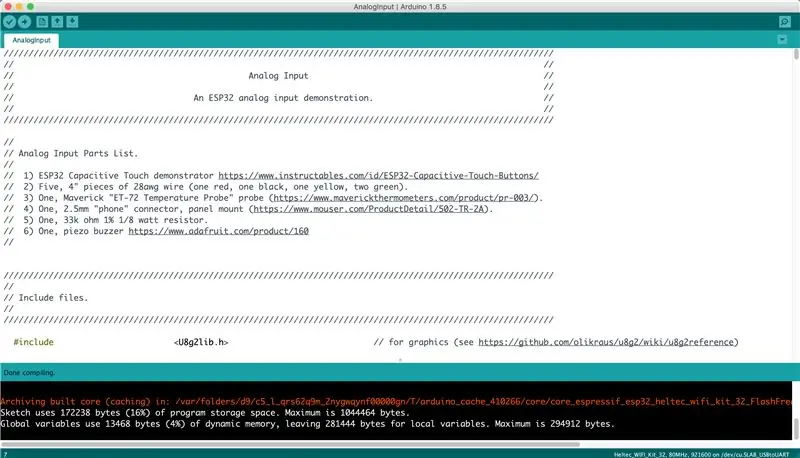
Die Datei "AnalogInput.ino" ist eine Arduino-Umgebungsdatei, die die Software für das Design enthält. Zusätzlich zu dieser Datei benötigen Sie die Grafikbibliothek "U8g2lib" für das WiFi Kit32 OLED-Display (weitere Informationen zu dieser Bibliothek finden Sie unter
Wenn die U8g2lib-Grafikbibliothek in Ihrem Arduino-Verzeichnis installiert ist und "AnalogInput.ino" in die Arduino-Umgebung geladen ist, kompilieren Sie die Software und laden Sie sie in das WiFi-Kit 32 herunter. Nach dem Herunterladen und Ausführen die oberste Zeile des OLED-Displays auf dem WiFi-Kit 32 sollte "Temperature" anzeigen, wobei die aktuelle Temperatur in großem Text in der Mitte des Displays angezeigt wird.
Berühren Sie die mittlere Taste (T5), um die Anzeige „Alarmtemperatur einstellen“anzuzeigen. Stellen Sie die Alarmtemperatur ein, indem Sie entweder die linke Taste (T4) oder die rechte Taste (T6) drücken, wie in der Einführung beschrieben. Um den Alarm zu testen, stellen Sie die Alarmtemperatur so ein, dass sie gleich oder niedriger als die aktuelle Temperatur ist, und der Alarm sollte ertönen. Wenn Sie mit der Einstellung der Alarmtemperatur fertig sind, berühren Sie die mittlere Taste, um zur Temperaturanzeige zurückzukehren.
Die Werte dProbeA, dProbeB, dProbeC und dResistor in der Software sind die Werte, die ich bei der Kalibrierung der Sonde, die ich in diesem Design verwendet habe, ermittelt habe und sollte Temperaturmesswerte mit einer Genauigkeit von wenigen Grad liefern. Ist dies nicht der Fall oder wird eine höhere Genauigkeit gewünscht, erfolgt die Kalibrierung als nächstes.
Schritt 4: Kalibrieren des NTP-Temperaturfühlers

Zur Kalibrierung des Temperaturfühlers sind folgende Dinge erforderlich:
- Ein digitales Ohmmeter.
- Ein bekanntes genaues Digitalthermometer mit einer Temperatur von 0 bis 250 Grad F.
- Ein Glas Eiswasser.
- Ein Topf mit kochendem Wasser (seien Sie sehr, sehr vorsichtig!).
Beginnen Sie mit dem Ermitteln des tatsächlichen 33k-Widerstandswerts:
- Trennen Sie die Stromversorgung von der WiFi Kit 32-Platine.
- Entfernen Sie den Temperaturfühler vom Telefonanschluss (je nach Ihrem digitalen Ohmmeter kann es auch erforderlich sein, das schwarze Kabel vom WiFi-Kit 32 abzulöten).
- Öffnen Sie die Steinhart-Hart-Tabelle.
- Messen Sie den Wert des 33k Ohm Widerstands mit dem digitalen Ohmmeter und tragen Sie ihn in das gelbe Feld "Widerstand" in der Tabelle und in die Variable "dResistor" in der Software ein. Auch wenn dies übertrieben erscheinen mag, kann ein 33k Ohm 1% Widerstand tatsächlich die Genauigkeit der Temperaturanzeige beeinträchtigen.
- Stecken Sie den Temperaturfühler in den Telefonanschluss.
Als nächstes erhalten Sie die Steinhart-Hart-Koeffizienten:
- Schalten Sie das bekannte genaue Digitalthermometer ein.
- Schließen Sie eine USB-Stromquelle an das WiFi-Kit 32 an.
- Halten Sie gleichzeitig die linke (T4) und rechte (T6) Taste gedrückt, bis die Anzeige „Thermistor Counts“erscheint.
- Warten Sie, bis sich sowohl das Digitalthermometer als auch die Thermistorzähleranzeigen stabilisiert haben.
- Geben Sie die Temperatur- und Thermistorzählungen in die gelben Spalten "Grad F vom Thermometer" und "AD Counts from ESP32" in der Zeile "Room" ein.
- Führen Sie sowohl das digitale Thermometer als auch die Thermistorsonden in Eiswasser ein und warten Sie, bis sich beide Anzeigen stabilisieren.
- Geben Sie die Temperatur- und Thermistorzählungen in die gelben Spalten "Grad F vom Thermometer" und "AD Counts from ESP32" in der Zeile "Kaltwasser" ein.
- Legen Sie sowohl das Digitalthermometer als auch die Thermistorsonden in kochendes Wasser und warten Sie, bis sich beide Anzeigen stabilisieren.
- Geben Sie die Temperatur- und Thermistorzählungen in die gelben Spalten "Grad F vom Thermometer" und "AD Counts from ESP32" in der Zeile "Boiling Water" ein.
- Kopieren Sie den grünen Koeffizienten "A:" in die Variable "dProbeA" im Quellcode.
- Kopieren Sie den grünen Koeffizienten "B:" in die Variable "dProbeB" im Quellcode.
- Kopieren Sie den grünen Koeffizienten "C:" in die Variable "dProbeC" im Quellcode.
Kompilieren Sie die Software und laden Sie sie in das WiFi Kit 32 herunter.
Schritt 5: 3D-Druck des Gehäuses und Endmontage



Ich habe sowohl "Case, Top.stl" als auch "Case, Bottom.stl" mit 0,1 mm Schichthöhe, 50% Füllung, ohne Stützen gedruckt.
Mit dem bedruckten Gehäuse habe ich die Elektronik und das Gehäuse wie folgt zusammengebaut:
- Ich entlötete die Drähte von den drei Lochstopfen, drückte die Lochstopfen in "Case, Top.stl" in Position, dann lötete ich die Drähte wieder an die Lochstopfen, wobei ich sorgfältig die linke (T4), Mitte (T5) und rechte beachte (T6) Drähte und die entsprechenden Tasten.
- Befestigen Sie den Telefonstecker mit der mitgelieferten Mutter am runden Loch in "Case, Bottom.stl".
- Positionieren Sie den Piezo-Summer in der Gehäuseunterseite neben dem Telefonanschluss und befestigen Sie ihn mit doppelseitigem Klebeband.
- Schieben Sie das WiFi Kit 32 in die Gehäuseunterseite und stellen Sie sicher, dass der USB-Anschluss am WiFi Kit 32 mit dem ovalen Loch im Gehäuseboden ausgerichtet ist (drücken Sie NICHT auf das OLED-Display, um das WiFi Kit 32 im Gehäuseboden zu positionieren Montage, vertrauen Sie mir in diesem Fall, tun Sie es einfach nicht!).
- Drücken Sie die obere Baugruppe des Gehäuses auf die untere Baugruppe des Gehäuses und befestigen Sie sie mit kleinen Punkten dicken Cyanacrylatklebers an den Ecken.
Schritt 6: Über die Software
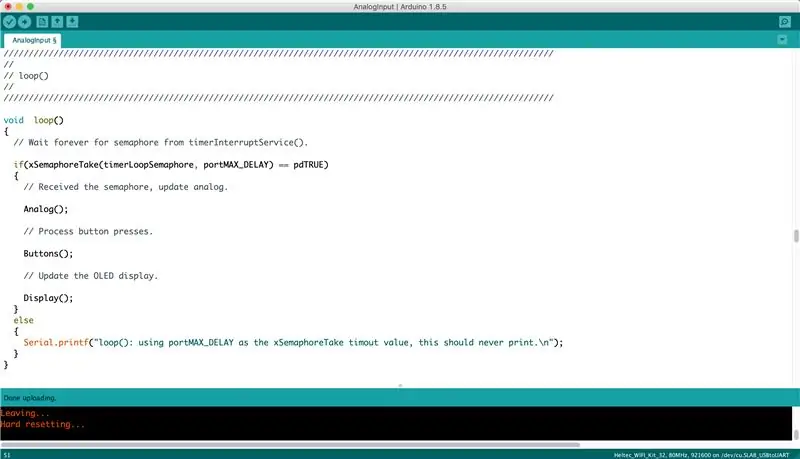
Die Datei "AnalogInput.ino" ist eine Modifikation der Datei "Buttons.ino" aus meinem vorherigen Instructable "https://www.instructables.com/id/ESP32-Capacitive-Touch-Buttons/". Ich habe die ursprünglichen drei Codeabschnitte "setup()", "loop()" und "InterruptService()" modifiziert, um Software für die Sonde und den Alarm einzuschließen, und ich habe drei zusätzliche Codeabschnitte "Analog()" hinzugefügt., "Buttons()" und "Display()", um "loop()" aufzuräumen und die notwendige Software für Sonde und Alarm hinzuzufügen.
"Analog()" enthält den Code, der erforderlich ist, um die Thermistorzahl in ein Array einzulesen, das Array der Zählerstände zu mitteln, den Spannungsteiler zu verwenden, um den Thermistorwert zu erzeugen und schließlich die Steinhart-Hart-Gleichungen und Temperaturumwandlungsgleichungen zu verwenden, um Grad Fahrenheit zu erzeugen.
"Buttons()" enthält den Code, der zur Verarbeitung von Tastendrücken und zum Bearbeiten der Alarmtemperatur erforderlich ist.
"Display()" enthält den notwendigen Code, um die Informationen auf dem OLED-Display darzustellen.
Wenn Sie Fragen oder Kommentare zum Code oder zu einem anderen Aspekt dieses Instructable haben, können Sie gerne fragen und ich werde mein Bestes tun, um sie zu beantworten.
Ich hoffe es hat euch gefallen (und seid noch wach)!
Schritt 7: Das "bevorstehende Projekt"

Das kommende Projekt "Intelligrill® Pro" ist ein Rauchermonitor mit zwei Temperatursonden, der Folgendes bietet:
- Steinhart-Hart-Temperatursondenberechnungen (im Gegensatz zu "Nachschlagetabellen") für erhöhte Genauigkeit, wie in diesem Instructable enthalten.
- Voraussagezeit bis zur Fertigstellung von Sonde 1 unter Berücksichtigung der erhöhten Genauigkeit, die aus den Steinhart-Hart-Berechnungen abgeleitet wurde.
- Eine zweite Sonde, Sonde 2, zur Überwachung der Rauchertemperatur (begrenzt auf 32 bis 399 Grad).
- Kapazitive Touch-Eingabesteuerelemente (wie im vorherigen Instructable).
- WIFI-basierte Fernüberwachung (mit einer festen IP-Adresse ermöglicht die Überwachung des Raucherfortschritts von jedem Ort aus, an dem eine Internetverbindung verfügbar ist).
- Erweiterter Temperaturbereich (32 bis 399 Grad).
- Akustische Abschlussalarme sowohl im Intelligrill®-Sender als auch auf den meisten WiFi-fähigen Überwachungsgeräten.
- Temperaturanzeige in Grad F oder Grad C.
- Zeitformat entweder in HH:MM:SS oder HH:MM. Batterieanzeige entweder in Volt oder % geladen.
- Und PID-Ausgang für Raucher auf Schneckenbasis.
"Intelligrill® Pro" wird noch getestet, um der genaueste, funktionsreichste und zuverlässigste HTML-basierte Intelligrill® zu werden, den ich entwickelt habe. Es wird noch getestet, aber mit den Mahlzeiten, die es während des Tests zubereiten hilft, habe ich mehr als ein paar Pfund zugenommen.
Nochmals, ich hoffe es gefällt euch!
Empfohlen:
Heimwerken -- Einen Spinnenroboter herstellen, der mit einem Smartphone mit Arduino Uno gesteuert werden kann – wikiHow

Heimwerken || Wie man einen Spider-Roboter herstellt, der mit einem Smartphone mit Arduino Uno gesteuert werden kann: Während man einen Spider-Roboter baut, kann man so viele Dinge über Robotik lernen. Wie die Herstellung von Robotern ist sowohl unterhaltsam als auch herausfordernd. In diesem Video zeigen wir Ihnen, wie Sie einen Spider-Roboter bauen, den wir mit unserem Smartphone (Androi
Bewegungsaktivierte Cosplay Wings mit Circuit Playground Express - Teil 1: 7 Schritte (mit Bildern)

Bewegungsaktivierte Cosplay-Flügel mit Circuit Playground Express - Teil 1: Dies ist Teil 1 eines zweiteiligen Projekts, in dem ich Ihnen meinen Prozess zur Herstellung eines Paars automatisierter Feenflügel zeige. Der erste Teil des Projekts ist der Mechanik der Flügel, und der zweite Teil macht es tragbar und fügt die Flügel hinzu
Raspberry Pi mit Node.js mit der Cloud verbinden – wikiHow

So verbinden Sie Raspberry Pi mit Node.js mit der Cloud: Dieses Tutorial ist nützlich für alle, die einen Raspberry Pi mit Node.js mit der Cloud, insbesondere mit der AskSensors IoT-Plattform, verbinden möchten. Sie haben keinen Raspberry Pi? Wenn Sie derzeit keinen Raspberry Pi besitzen, empfehle ich Ihnen, sich einen Raspberry Pi zuzulegen
So veröffentlichen Sie ESP32-Daten mit NTP-Zeitstempel in der IoT-Cloud – wikiHow

So veröffentlichen Sie ESP32-Daten mit NTP-Zeitstempel in der IoT-Cloud: In vielen Anwendungen müssen Benutzer ihre Daten zusammen mit dem lokalen Zeitstempel der in der Nutzlast zu sendenden Werte an die AskSensors-IoT-Cloud senden. Das Zeitstempelformat ist die Zeit der UNIX-Epoche: die Anzahl der Millisekunden, die seit Januar
ESP8266 Netzwerkuhr ohne RTC - Nodemcu NTP-Uhr Keine RTC - INTERNET-UHR-PROJEKT: 4 Schritte

ESP8266 Netzwerkuhr ohne RTC | Nodemcu NTP-Uhr Keine RTC | INTERNET-UHRPROJEKT: Im Projekt wird ein Uhrenprojekt ohne RTC erstellt, es wird Zeit vom Internet über WLAN benötigt und auf dem st7735-Display angezeigt
